iphoneで写真を撮るようにしてスキャニングがしたい。そんなアプリないかな?と思っていました。
そこで今回はiphoneで簡単に撮ってスキャニングできるアプリ「MobileScanner」についてご説明します。
私のスキャニングの不満と理想

一般家庭でペーパー資料のスキャニングをして電子データの保存をしたい。そうなると以下が考えられます。
・家のスキャニング機械でペーパー資料をスキャニングする
・コンビニの複合機でスキャニングする
私の場合、家にスキャニング機械がないので、ペーパー資料のスキャニングがしたいときはコンビニに行き複合機でスキャニングしていました。
でもこれだと、スキャニングしたいたびにコンビニにいかなければならず面倒でした。
そこで・・

スマホアプリでスキャニングできる便利なアプリがあればなぁ~

そうすればコンビニに行かずにその場ですぐにスキャニングできるのになぁ~
と思っていました。
理想としては、そこそこ機能がよいスマホで使えるスキャナーアプリがあればなと思っていました。
-PR-
ペーパー資料をスマホ写真で撮ってデータ保存する不満

人の考えでは、「ペーパー資料をスマホの写真で撮ってデータ保存しちゃえばいいじゃん」という考えもあります。
実際、私もこれをしていました。
ただ、ペーパー資料をスマホ写真で撮ってデータ保存することで納得できない不満があるところもありました。
それは、カメラのレンズは魚眼レンズなのでどうしても四角いものを正しく四角く撮れないというところです。これ大きな不満でした。

これ、ペーパー資料を写真で撮ってデータ保存したことがある人はわかると思う
魚眼レンズとは
魚眼レンズ(ぎょがんレンズ)またはフィッシュアイレンズ(英: fisheye lens )とは、カメラなどに使用する写真レンズで、中心射影方式でない射影方式を採用しているものを指す。
引用: ウィキペディア(Wikipedia)
画面の中心は真っすぐに写りますが、中心から離れるほどに外側に向かって線が歪み、「樽型収差」と言われる歪曲が現れます。
引用: 監視カメラブログ
スキャナーでペーパー資料をスキャニングしたら正しく四角く撮れて保存できる。でも、カメラの場合はそうはいかない。
カメラのレンズは魚眼レンズなので四角いものをどうしても正しく四角く撮ることはできません。
この問題は昔からの悩みでした。そして、スマホで四角いペーパー資料を正しく四角くスキャニングできるアプリみたいなものないかなと思っていました。
スマホのアプリでできるスキャニング機能のアプリがあれば、とても便利と思っていました。
便利なスキャナーアプリの結論

今までペーパー資料をスマホでスキャニングできるよいアプリはないかと思っていました。
そんなとき偶然見つけたのが、「MobileScanner」というスマホアプリでした。私が品質的に満足できるスキャナーアプリです。
説明をよく読んだらiphoneのみしか使えないスキャナーアプリですがとても便利。

私、スマホはiphoneなのでMobileScannerで十分です
■MobileScanner アイコン
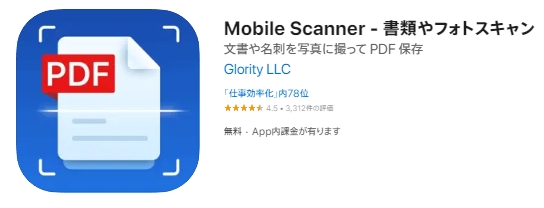
画像引用:MobileScanner
参考ページ
→ 「Mobile Scanner – 書類やフォトスキャン」
スマホでiphoneを使っている人にはおすすめのスキャナーアプリです。これからMobileScannerの簡単な感想やメリットなどについて説明します。
MobileScannerの使い勝手の感想

私が実際に数か月、MobileScannerを使ってみた使い勝手の感想を述べてみます。
① スキャニング操作が簡単
MobileScannerでよいと感じたのは、スキャニング操作が簡単なことです。
MobileScannerのカメラでペーパー資料を取ると、対象物を自動的に認識して青色の四角い枠が出ます。あとはパチリと撮るだけです。
これだけで、対象物をスキャニングしてくれます。写真を撮る感覚でスキャニングしてくれるので使いやすいし便利です。
■イメージ画像
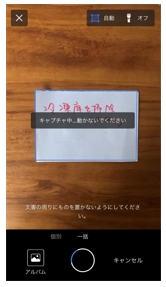
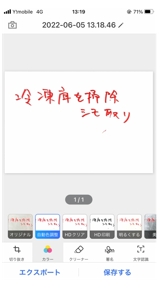
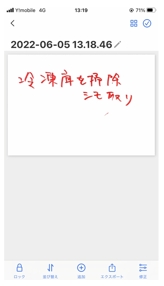
② 魚眼レンズではない
どういう仕組みになっているか知りませんが、iphoneのカメラで撮ってもMobileScannerは魚眼レンズではなく、四角く対象物を保存してくれます。
(便利だ)
③ そこそこ歪みを補正してくれる
基本、iphoneのカメラ機能を使っているので多少の歪みは発生します。
ただ対象物をうまく補正してくれてほぼ四角く電子データになるので個人的には満足です。
ほんのちょっとの歪みは私は気にしません。
(まあ、ほぼ四角くしてくれるけどちょっと歪むというところです)
④ 電子データにするのが簡単
一度、MobileScannerで撮ったデータはMobileScannerに保存されます。
MobileScannerにはエクスポート機能があるので、ほかのところに電子データをコピーすることができます。
■イメージ画像
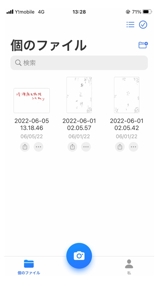
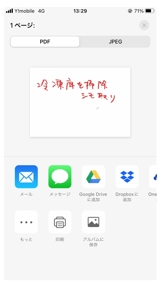
ちなみに私の場合は、MobileScannerのエクスポート機能を使いJPEGにしてアルバムにエクスポートしています。
⑤ パソコンへの電子データ保存も簡単
私の場合は、スキャニングしたデータをJPEGにしてアルバムに保存。あとはスマホの写真をパソコンに移すのと同じ作業をしています。
パソコンとiphoneをケーブルで接続して、電子データのパソコンへの移動をしています。
iphoneで撮った写真をパソコンに移すことをよくしている人には簡単な作業です。
MobileScannerのメリット

私が感じたMobileScannerMobileScannerのメリットを以下に上げてみます。
・スマホ(iphone)で簡単に資料をスキャニングできる
・四角いものをそこそこ四角くスキャニングしてくれる
・いつでも簡単にペーパー資料をスキャニングできる
・電子データにするのが簡単
MobileScannerはスキャニング機能は優れているし、操作も簡単。そして使いやすいのでメリットは大きいと感じます。
MobileScannerのデメリット

私が感じたMobileScannerMobileScannerのデメリットを以下に上げてみます。
・毎年、年間費用がかかる
MobileScannerの説明資料を読んだ限りでは年間3900円の費用が毎年かかります。
お金をかけたくない人にはデメリットかと感じます。
私もムダなものにはお金をかけたくない主義ですが、これほどの高機能のスキャナアプリなら年間3900円の費用は仕方ないと考えています。
月割りにすれば300~350円といったところかな。
費用部分については個人個人の考えがあると思います。
MobileScannerの個人的な感想

前々から、今の時代なのだからスマホで写真を撮るような感覚で対象物をスキャニングできるアプリないかなと思っていました。
そうしたら現実にありました。MobileScannerが私の希望するアプリでした。
MobileScannerを数か月使ったのですが、MobileScannerは操作は簡単で使いやすいスキャニングアプリと思いました。
毎年の年間費用が発生するはちょっとデメリットですが、その金額に見合うアプリと私は判断しました。
個人的には、いろいろなことを含めてMobileScannerはよいスキャナーアプリだと思います。
個人的には合格点です。

まとめ
偶然、MobileScannerというスキャナーアプリを知りました。試しに使ってみたら使いやすいスキャナーアプリでした。
この記事が、スマホでよいスキャナーアプリがないかと悩んでいる人の参考になればと思います。
●最後まで読んでいただきありがとうございました。
おしまい


